fx-570CW | fx-991CW
開始使用計算器之前
計算器應用程式和選單
輸入表示式和數值
- â–?基本輸入規則
- â–?使用數學自然顯示格式輸入表示式(僅限 MathI/MathO 或 MathI/DecimalO)
- â–?覆寫輸入模式(僅限 LineI/LineO 或 LineI/DecimalO)
基本計算
變更計算結果格式
- â–?使用 FORMAT 選單
- â–?Standard 和 Decimal 轉換
- â–?質因數分解
- â–?直角和極座標轉換
- â–?假分數和帶分數轉換
- â–?工程記數法
- â–?六十進位轉換(度、分、秒計算)
進階計算
登錄及使用 f(x) 和 g(x) 的定義方程式
使用 QR Code 功能
使用計算器應用程式
- â–?統計計算
- â–?分配計算
- â–?使用試算表
- â–?建立數字表格
- â–?方程式計算
- â–?不等式計算
- â–?複數計算
- â–?基數計算
- â–?矩陣計算
- â–?向量計算
- â–?比例計算
- â–?使用 Math Box
技術資訊
常見問題
使用 QR Code 功能
您的計算器可顯示智慧型裝置可讀取的 QR Code 符號。
重要!
本節中的操作假設使用的智慧型裝置,具有能讀取多種 QR Code 符號的 QR Code 讀取器,並可連上網際網路。
使用智慧型裝置掃描本計算器顯示的 QR Code,可讓智慧型裝置開啟 CASIO 網站。
注意
每當在下列任何畫面顯示時按下 
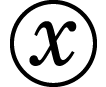 (QR),QR Code 會顯示在顯示幕上。
(QR),QR Code 會顯示在顯示幕上。
- HOME 畫面
- SETTINGS 選單畫面
- 錯誤畫面
- 任何計算器應用程式中的計算結果畫面
- 任何計算器應用程式中的表格畫面
- Spreadsheet 應用程式畫面
如需詳細資訊,請瀏覽 CASIO 網站(https://wes.casio.com)。
顯示 QR Code
範例:若要在計算器 Calculate 應用程式的計算結果中顯示 QR Code,並使用智慧型裝置掃描
1.在 Calculate 應用程式中,執行一些計算。
2.按下 
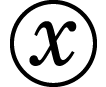 (QR) 顯示 QR Code。
(QR) 顯示 QR Code。
顯示幕右下角的數字顯示目前 QR Code 編號及 QR Code 符號的總數。若要顯示下一個 QR Code,請按下  或
或  。
。
注意
若要返回上一個 QR Code,可視需要多次按下  ,或
,或  向前捲動直到出現為止。
向前捲動直到出現為止。
3.使用智慧型裝置掃描計算器顯示幕上的 QR Code。
如需如何掃描 QR Code 的詳細資訊,請參閱所使用之 QR Code 讀取器的用戶文件。
如果遇到 QR Code 掃描問題
當 QR Code 顯示時,使用 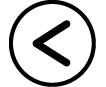 和
和 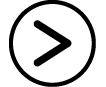 調整 QR Code 的顯示對比度。此對比度調整只會影響 QR Code 顯示。
調整 QR Code 的顯示對比度。此對比度調整只會影響 QR Code 顯示。
重要!
根據目前使用的智慧型裝置及/或 QR Code 讀取器應用程式,可能在掃描本計算器產生的 QR Code 符號時遇到問題。
當 SETTINGS 選單上的「QR Code」設定設為「Version 3」時,可顯示 QR Code 符號的計算器應用程式會有限制。如果嘗試在不支援 QR Code 顯示的應用程式中顯示 QR Code,將會顯示「Not Supported (Version 3)」訊息。不過,透過此設定產生的 QR Code,較容易使用智慧型裝置掃描。
如需詳細資訊,請瀏覽 CASIO 網站(https://wes.casio.com)。

 鍵
鍵